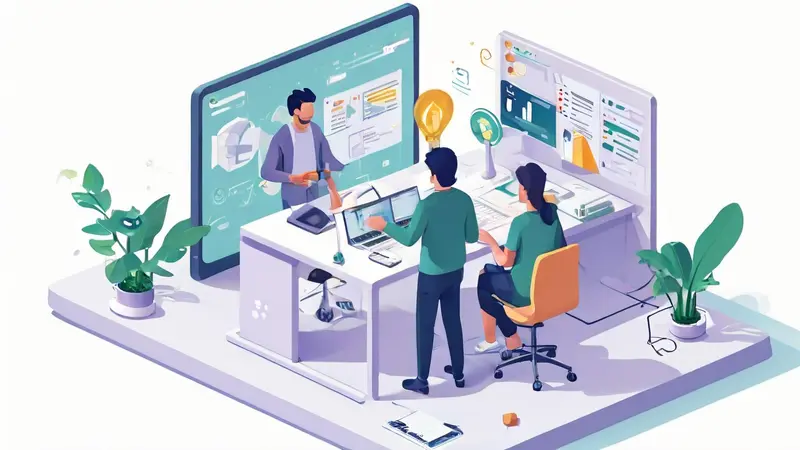
如何删除协作者
在合作项目中,您可能需要删除某些协作者,原因可能是他们的工作已经完成,或者他们不再参与该项目。删除协作者的方法取决于您正在使用的平台或工具。以下是一些常见的删除协作者的方法:
一、在GitHub上删除协作者
在GitHub上,您可以通过访问项目仓库的"设置"选项,在"管理访问"中删除协作者。点击您想删除的协作者旁边的"删除"按钮,然后确认您的选择。
二、在Google Docs上删除协作者
在Google Docs上,您可以通过点击文件右上角的"共享"按钮,然后在弹出的窗口中找到您想删除的协作者。点击这个人的名字旁边的"更多"选项,然后选择"删除"。
三、在Dropbox上删除协作者
在Dropbox上,您需要访问与协作者共享的文件夹,然后点击"共享"选项。在共享列表中,找到您想删除的协作者,点击他们的名字旁边的"…"按钮,然后选择"删除"。
四、在Microsoft Teams上删除协作者
在Microsoft Teams上,您需要先打开您的团队,然后找到要删除的协作者所在的频道。点击频道名字旁边的"…"按钮,然后选择"管理团队"。在团队成员列表中,找到您想删除的协作者,点击他们的名字旁边的"…"按钮,然后选择"删除成员"。
总的来说,删除协作者通常需要访问项目或文件的设置或共享选项,然后找到相关的删除或移除选项。在删除协作者之前,确保他们已经完成所有的工作,并且保存了所有重要的信息,因为删除协作者可能会导致他们失去对该项目或文件的访问权限。
相关问答FAQs:
1. 如何从我的项目中移除一个协作者?
要从你的项目中删除一个协作者,你可以按照以下步骤操作:
- 在项目管理界面找到该协作者的名字或用户名。
- 点击右侧的设置按钮或下拉菜单。
- 选择“删除协作者”选项。
- 确认删除操作。
2. 我如何解除与其他用户的合作关系?
如果你想结束与其他用户的合作关系,你可以采取以下措施:
- 在你们之间进行沟通,明确表达你的意愿。
- 如果是合作项目,与对方商讨如何分离项目或寻找替代人选。
- 如果是共享文件或资源,与对方协商如何转移或删除这些文件。
3. 如何取消与某人的共享权限?
如果你想取消与某人的共享权限,你可以按照以下步骤进行操作:
- 找到你与该人共享的文件或资源。
- 点击右键或使用相应的设置选项。
- 选择“取消共享”或“移除协作者”。
- 确认你的操作。
注意:在解除合作关系或取消共享权限时,建议与对方进行适当的沟通和协商,以避免可能产生的纠纷或误解。





























